6 основных исправлений неработающих опросов в Microsoft Teams для Windows
Разное / / October 23, 2023
Microsoft Teams произвела революцию в том, как команды общаются и сотрудничают со своими широкий спектр функций. Одним из них является возможность проводить опросы, которые могут помочь командам собирать отзывы, принимать решения и гарантировать, что голос каждого будет услышан. Однако вы не сможете ничего из этого сделать, если опросы Microsoft Teams перестанут работать на вашем компьютере с Windows 10 или 11.
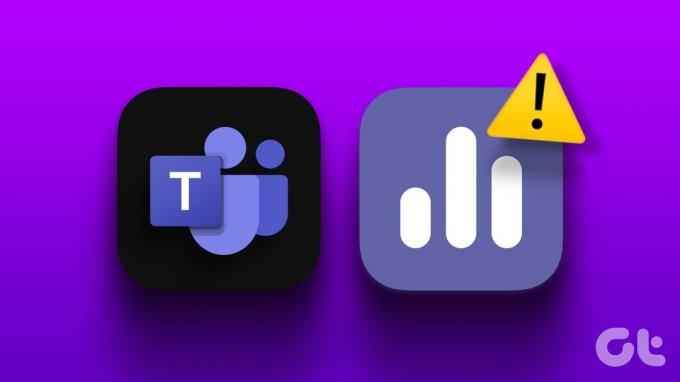
Когда это происходит, Microsoft Teams может отображать такие ошибки, как «Что-то пошло не так» или «Невозможно получить доступ к приложению» на вашем ПК с Windows. Чтобы помочь, мы перечислили несколько полезных советов по устранению неполадок, которые должны помочь решить основную проблему. Итак, давайте посмотрим.
1. Закройте и снова откройте приложение Teams.
Вы можете начать с полного закрытия приложения Teams и его повторного открытия. Это позволит устранить любые временные проблемы, из-за которых опросы могли перестать работать в чате Teams.
Шаг 1: Нажмите сочетание клавиш Control + Shift + Escape, чтобы открыть диспетчер задач.
Шаг 2: На вкладке «Процессы» найдите в списке Microsoft Teams. Щелкните его правой кнопкой мыши и в появившемся меню выберите «Завершить задачу».
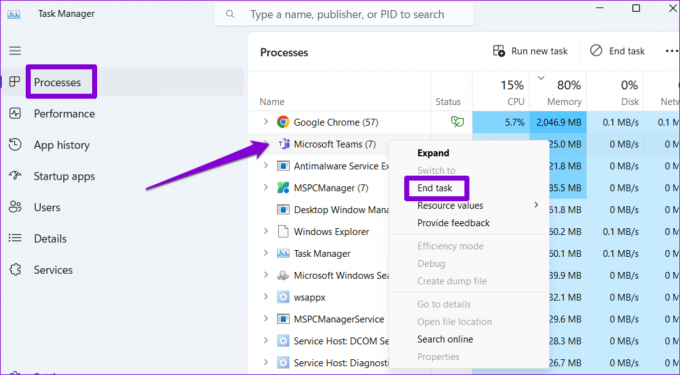
После этого снова откройте приложение Teams и посмотрите, сможете ли вы создавать опросы и отвечать на них.
2. Проверьте подключение к Интернету
Возможно, из-за слабого подключения к Интернету Microsoft Teams не отображает опросы на вашем компьютере с Windows. Следовательно, рекомендуется проверить ваше интернет-соединение, прежде чем переходить к каким-либо дополнительным исправлениям. Для этого откройте браузер и запустить быстрый тест скорости интернета.
Если ваш Интернет кажется медленным или ненадежным, переключитесь на другое сетевое подключение и повторите попытку.
3. Очистить кеш приложения Teams
Microsoft Teams собирает и хранит временные файлы на вашем компьютере, чтобы повысить его производительность. Однако если эти данные устаревают или повреждаются, некоторые функции приложения, например опросы, могут перестать работать. Чтобы это исправить, вам нужно будет очистите существующий кеш приложения Teams на вашем компьютере. Вот шаги для того же.
Шаг 1: Щелкните правой кнопкой мыши значок «Пуск», чтобы открыть меню «Опытный пользователь», и выберите «Выполнить», или нажмите сочетание клавиш Windows + R, чтобы открыть диалоговое окно «Выполнить».

Шаг 2: Тип %appdata%\Microsoft\Teams в поле «Открыть» и нажмите Enter.
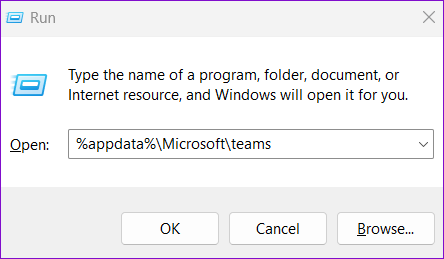
Шаг 3: В открывшемся окне проводника нажмите сочетание клавиш Control + A, чтобы выбрать все файлы и папки. Затем щелкните значок корзины вверху, чтобы удалить их.

После этого перезапустите приложение Teams и проверьте, работают ли опросы.
4. Обновите приложение
Использование устаревшей версии приложения Teams также может вызвать такие проблемы. Это может произойти, если вы отключили автоматическое обновление приложений на своем компьютере и давно не проверяли наличие обновлений.
Откройте приложение Microsoft Teams и щелкните значок меню (три горизонтальные точки) в правом верхнем углу. Если доступна более новая версия, выберите «Обновить и перезапустить Teams», чтобы установить ее.
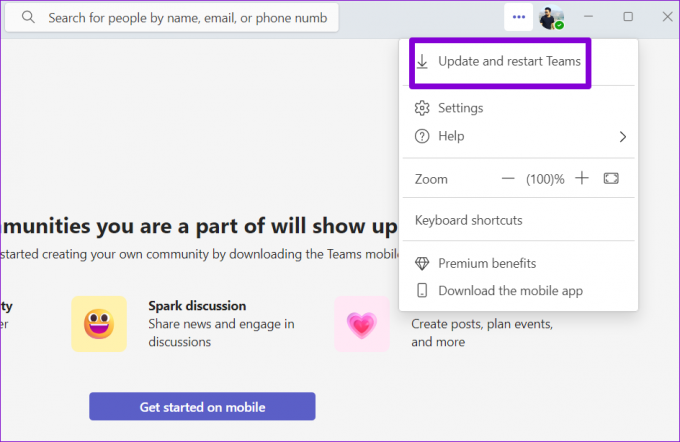
Подождите, пока приложение Teams применит доступные обновления, а затем проверьте, сохраняется ли проблема.
5. Проверьте, не работает ли Teams
Есть вероятность, что проблема с неработающими опросами связана не с приложением, а с серверами Teams. В этом случае приложение Teams не будет отображать и создавать опросы, что бы вы ни делали. Вы можете посетить страницу состояния службы Microsoft, чтобы узнать, есть ли массовые сбои.
Состояние службы Microsoft Office
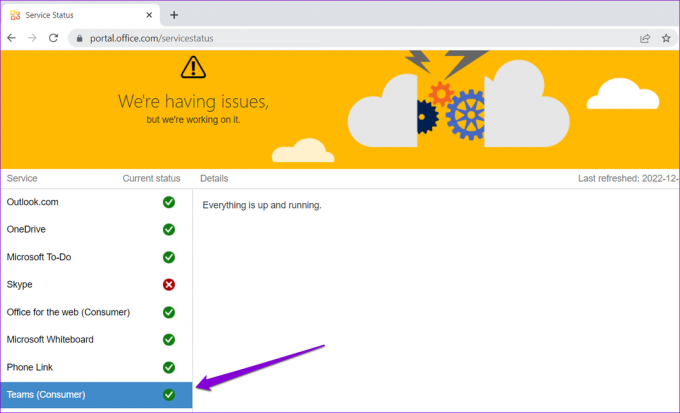
Если вы видите красный значок X рядом с Teams, подождите, пока Microsoft устранит проблему со своей стороны. Компании обычно устраняют такие проблемы, связанные с сервером, поэтому вам не придется долго ждать.
6. Переключиться на Teams для Интернета
Если вы по-прежнему не можете просматривать или создавать опросы, в крайнем случае попробуйте переключиться на веб-версию Microsoft Teams. Это должно позволить вам получить доступ к своим опросам и определить, связана ли проблема с приложением.
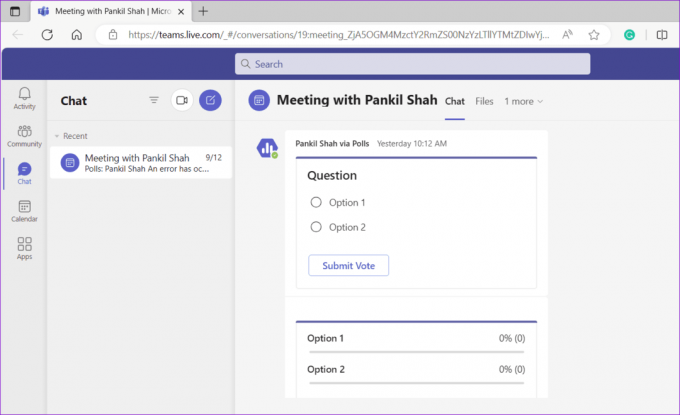
Если вы можете использовать опросы в Teams в Интернете, но не в настольном приложении, возможно, некоторые основные файлы приложения на вашем компьютере повреждены. В таком случае рассмотрим удаление Microsoft Teams с вашего компьютера и приступаем к новой установке.
Расширение возможностей сотрудничества с помощью опросов Teams
При разумном использовании опросы могут принести пользу командному сотрудничеству, повышению вовлеченности и принятию обоснованных решений. Следовательно, может быть неприятно, когда опросы не работают должным образом в Microsoft Teams для Windows. Надеемся, что это уже не так, и один из приведенных выше советов помог решить проблему.
Последнее обновление: 14 сентября 2023 г.
Статья выше может содержать партнерские ссылки, которые помогают поддерживать Guiding Tech. Однако это не влияет на нашу редакционную честность. Содержание остается объективным и аутентичным.

Написано
Панкил — инженер-строитель, ставший писателем-фрилансером из Ахмадабада, Индия. С момента своего прихода в Guiding Tech в 2021 году он погружается в мир практических инструкций и руководств по устранению неполадок на Android, iOS, Windows и в Интернете в Guiding Tech. Когда позволяет время, он также пишет в MakeUseOf и Techwiser. Помимо вновь обретенной любви к механическим клавиатурам, он является дисциплинированным поклонником ходьбы и продолжает планировать свои международные путешествия вместе со своей женой.



